
Konvertera PDF till bild i python
I dagens digitala värld måste vi ofta konvertera PDF dokument till bildformat, särskilt JPG. Behovet av att konvertera PDF till JPG kan bero på en mängd olika anledningar, allt från att vilja dela en PDF som en bild till att bevara dokumentets visuella kvalitet. Men att manuellt konvertera PDF till JPG kan vara en tråkig och tidskrävande uppgift. Det är där Python REST API kommer in. Med hjälp av detta kraftfulla verktyg har det aldrig varit enklare att konvertera en PDF till JPG. I den här omfattande guiden visar vi dig hur du konverterar PDF till JPG online med hög kvalitet med Python REST API.
Vårt Cloud API är så anmärkningsvärt att det bara kräver inmatning av PDF och destinationssökväg och tar hand om alla interna konverteringskomplexiteter.
- PDF till JPG Conversion API
- Konvertera PDF till JPG i Python
- Konvertera PDF till JPG med cURL-kommandon
PDF till JPG Conversion API
Att konvertera PDF-dokument till JPG-bilder kan vara en besvärlig uppgift, särskilt när det görs manuellt. Men med tillkomsten av molnteknik har det blivit mycket lättare att konvertera PDF till JPG. Apsose.PDF Cloud SDK för Python ger en problemfri och effektiv lösning för att konvertera PDF till JPG med hög kvalitet. I den här guiden tar vi dig genom processen att konvertera PDF till JPG med Aspose.PDF Cloud SDK för Python. Gör dig redo att effektivisera din konverteringsprocess och skapa fantastiska JPG-bilder från dina PDF-dokument.
SDK:n är tillgänglig för installation över PIP och GitHub. Kör nu följande kommando på terminalen/kommandotolken för att installera den senaste versionen av SDK på systemet.
pip install asposepdfcloud
Nästa viktiga steg är en gratis prenumeration på våra molntjänster via Aspose.Cloud dashboard med GitHub eller Google-konto. Om du inte har ett befintligt konto, skapa ett nytt konto helt enkelt och skaffa dina personliga kunduppgifter.
Konvertera PDF till JPG i Python
Följ stegen nedan för att spara PDF som JPG-format och spara utdata i molnlagring.
- Skapa en instans av ApiClient-klassen samtidigt som du tillhandahåller Client ID Client Secret som argument
- Skapa nu en instans av klassen PdfApi som tar ApiClient-objektet som ett inmatningsargument
- Nästa steg är att skapa variabler som innehåller namnen på den ingående PDF-filen och den resulterande JPEG-bilden
- Till sist, anropa putpageconverttojpeg(..)-metoden för PdfApi med indata-PDF, sidnummer som ska konverteras och namnet på det resulterande JPEG-filnamnet.
def pdf2Image():
try:
#Client credentials
client_secret = "1c9379bb7d701c26cc87e741a29987bb"
client_id = "bbf94a2c-6d7e-4020-b4d2-b9809741374e"
#initialize PdfApi client instance using client credetials
pdf_api_client = asposepdfcloud.api_client.ApiClient(client_secret, client_id)
# skapa PdfApi-instanser samtidigt som du skickar PdfApiClient som argument
pdf_api = PdfApi(pdf_api_client)
#source PDF file
input_file = 'URL2PDF.pdf'
#resultant Image file
resultant_image = 'PDF2JPEG.jpeg'
# Ring API för att konvertera PDF-sidor till JPEG-format och spara utdata till molnlagring
response = pdf_api.put_page_convert_to_jpeg(name = input_file, page_number= 3, out_path= resultant_image)
print(response)
# skriv ut meddelande i konsolen (valfritt)
print('PDF page successfully converted to JPEG !')
except ApiException as e:
print("Exception while calling PdfApi: {0}".format(e))
print("Code:" + str(e.code))
print("Message:" + e.message)
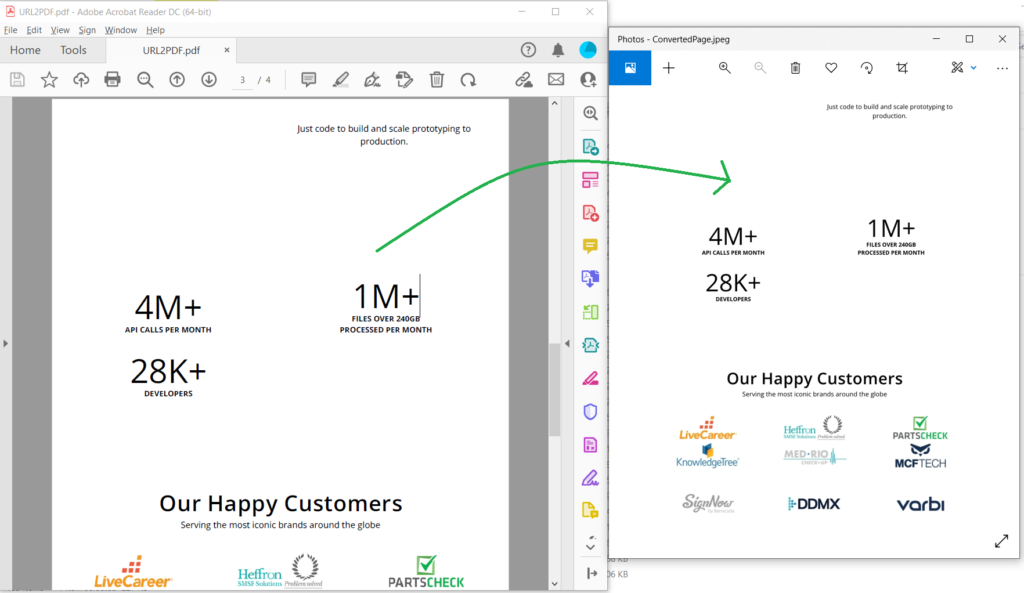
Bild 1:- PDF till JPG-konvertering förhandsgranskning.
Exempelfilerna som används i exemplet ovan kan laddas ner från URL2PDF.pdf och PDF2JPEG.jpeg.
Observera att för att spara PDF-filen till andra rasterbildsformat, använd följande metoder
Använd putpageconverttotiff(…) för att spara PDF-sidor till TIFF Använd putpageconverttopng(…) för att spara PDF-sidor till PNG Använd putpageconverttoemf(..) för att spara PDF-sidor till EMF Använd putpageconverttobmp(…) för att spara PDF-sidor till BMP Använd putpageconverttogif(…) för att spara PDF-sidor till GIF
Konvertera PDF till JPG med cURL-kommandon
Kommandot cURL kan också användas för att komma åt REST API:er via kommandoradsterminaler. Så vi kommer att konvertera den första sidan av PDF till JPG där den resulterande filen sparas till molnlagring. Nu för att komma åt Aspose.PDF Cloud måste vi först generera en JSON Web Token (JWT) samtidigt som vi kör följande kommando.
curl -v "https://api.aspose.cloud/connect/token" \
-X POST \
-d "grant_type=client_credentials&client_id=bbf94a2c-6d7e-4020-b4d2-b9809741374e&client_secret=1c9379bb7d701c26cc87e741a29987bb" \
-H "Content-Type: application/x-www-form-urlencoded" \
-H "Accept: application/json"
Nu när vi har JWT-token, vänligen kör följande kommando för att konvertera pdf till bildformat.
curl -v -X PUT "https://api.aspose.cloud/v3.0/pdf/URL2PDF.pdf/pages/1/convert/jpeg?outPath=ConvertedPage.jpeg&width=800&height=1000" \
-H "accept: application/json" \
-H "authorization: Bearer <JWT Token>" \
-d{}

Bild 2:- Förhandsvisning av PDF till bildkonvertering.
Slutsats
I den här guiden utforskade vi processen att konvertera PDF till JPG med Aspose.PDF Cloud SDK för Python. Genom att använda detta kraftfulla verktyg kan du enkelt konvertera PDF-dokument till högkvalitativa JPG-bilder med bara några rader kod. Aspose.PDF Cloud SDK för Python tillhandahåller en effektiv och problemfri lösning för alla dina PDF till JPG-konverteringsbehov. Säg adjö till manuella konverteringar och omfamna kraften i molnteknik för att förvandla dina PDF-filer till fantastiska JPG-bilder.
Vi rekommenderar också att du besöker Programmers guide för att lära dig om andra spännande funktioner som erbjuds av REST API. Dessutom är den fullständiga källkoden för Aspose.PDF Cloud SDK för Python tillgänglig för nedladdning över GitHub (publicerad under MIT-licensen). Icke desto mindre, om du stöter på några problem när du använder API:t eller om du har ytterligare frågor, är du välkommen att kontakta oss via gratis produktsupportforum.
relaterade artiklar
Vi rekommenderar också att du besöker följande länkar för att lära dig mer om